Jupyter Notebook
Jupyter Notebook یک ابزار مبتنی بر وب متنباز است که امکان ایجاد و بهاشتراکگذاری داکیومنتهایی با Live Code، معادله، تصویر و متن را در اختیار ک�اربران قرار میدهد. این اپلیکیشن از زبانهای برنامهنویسی مختلفی مانند پایتون، R و جولیا پشتیبانی میکند و بهطور گسترده توسط دانشمندان داده، محققان و مربیان برای تجزیه، تحلیل و تجسم دادهها، انجام تستها و به اشتراکگذاشتن یافتههایشان استفاده میشود. Jupyter یک محیط محاسباتی تعاملی را ارایه میدهد که کاربران در آن میتوانند کدها را اجرا کنند، نتایج آن را مشاهده کنند و این فرآیند را در یک فایل ذخیره کرده و به اشتراک بگذارند.
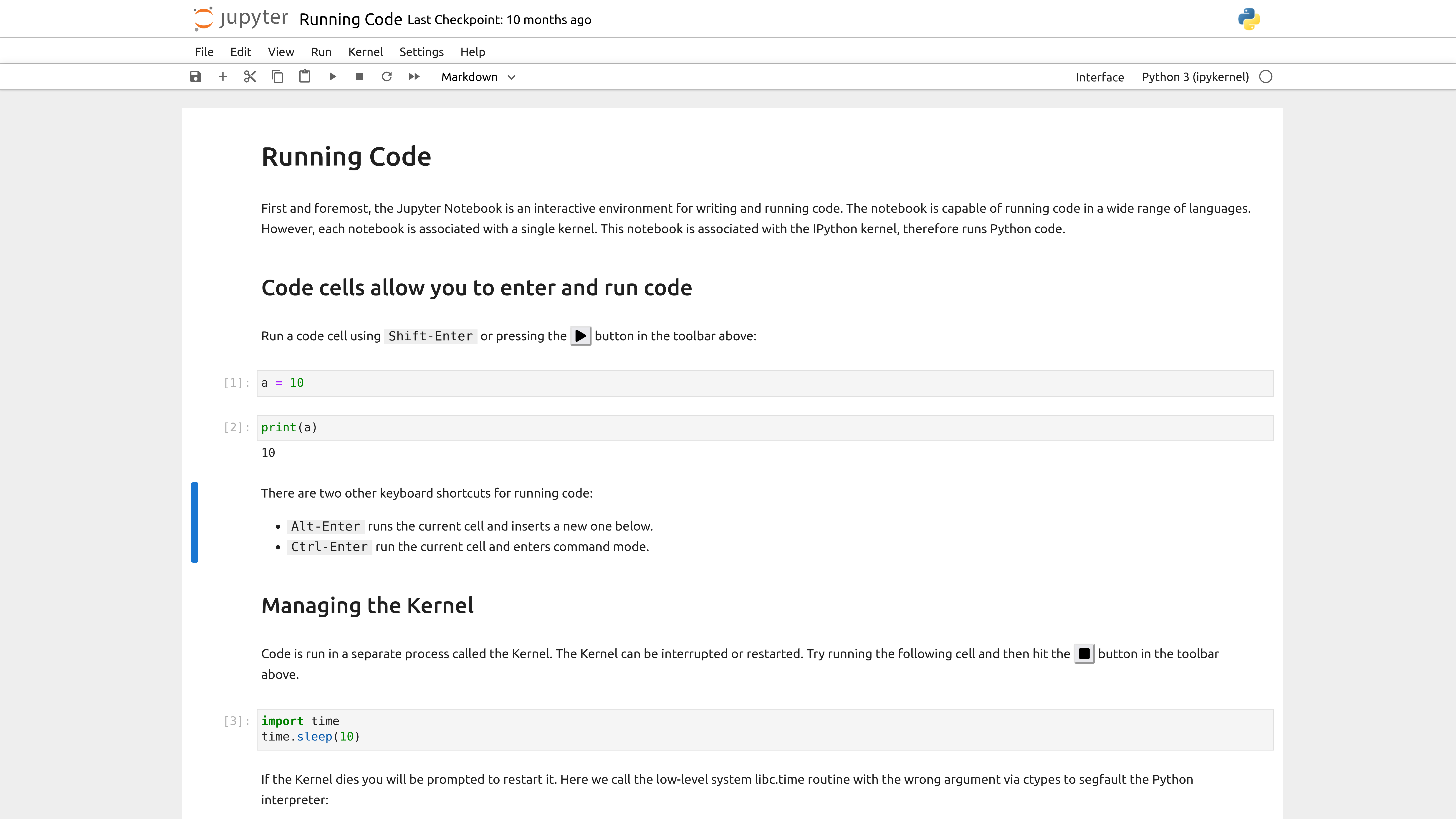
استقرار با یک کلیک
به کمک اپلیکیشنهای آمادهی کانتینر ابری آروان راهاندازی Jupyter Notebook تنها با یک کلیک امکانپذیر است.

استفاده از Jupyter Notebook
پس از استقرار اپلیکیشن بر بستر کانتینر ابری آروان، میتوانید از طریق دامنهی رایگان آروان یا دامنهی شخصیتان (اگر آن را روی این اپلیکیشن تنظیم کردهاید) به این ابزار دسترسی داشته باشید. در صفحهی اول این اپلیکیشن و برای ورود باید Token خود را وارد کنید. همچنین میتوانید به کمک این Token از بخش انتهایی صفحه، برای Jupyter یک پسورد مشخص کنید تا در ورودهای بعدی به جای Token از آن استفاده کنید.

برای دریافت Token وارد Console اپلیکیشنتان در پنل کانتینر ابری شوید و دستور زیر را وارد کنید:
jupyter server list
در خروجی رشته کاراکتری بهشکل زیر مشاهده میکنید که میتوانید Tokenتان را کپ�ی کرده و در اپلیکیشن استفاده کنید:
[JupyterServerListApp] Currently running servers:
[JupyterServerListApp] http://jupyter-notebook-5bb4796564-rrbs9:8888/?token=xxxxxxxxxxxfc68557fbcf0446e57d32aea077xxxxxxxxxx :: /home/jovyan

پس از ورود به Jupyter Notebook میتوانید از نسخهی Lab این اپلیکیشن استفاده کنید.

آموزش تعاملی
یکی از محبوبترین کاربردهای Jupyter Notebook در آموزش و ارتباط مربیان و دانشجویان است. برای نمونه، در یک دورهی مقدماتی پایتون، امکان قرار دادن نمونهکد و تمرینهای تعاملی در Jupyter Notebook بهشکل زیر فراهم است.
نمونهکد برای آموزش
# Example code for introducing Python
# Variables
x = 5
y = 10
z = x + y
# Print the value of z
print(z)
# Functions
def add_numbers(a, b):
return a + b
# Call the add_numbers function
result = add_numbers(3, 4)
print(result)
نمونه تمرین
# Interactive exercise: Write a function to calculate the area of a rectangle
def calculate_area(width, height):
area = width * height
return area
# Test the function
result = calculate_area(5, 10)
print(result)
پردازش دادهها
Jupyter Notebook یک ابزار قدرتمند برای پردازش و ترسیم دادههاست که به کاربران اجازه میدهد نمودارها و گرافهای تعاملی از دادهها ایجاد کنند. برای نمونه، فرض کنید یک مجموعه داده (Dataset) از امتیاز فیلمها داریم و میخواهیم ارتباط میان ژانر هر فیلم و امتیاز آن را بررسی کنیم. به کمک کد زیر میتوانیم یک نمودار میلهای از میانگین امتیاز هر ژانر در ژوپیتر نوتبوک بسازیم.
# Import libraries
import pandas as pd
import matplotlib.pyplot as plt
# Load the data
df = pd.read_csv('movie_ratings.csv')
# Calculate the average rating for each genre
avg_ratings = df.groupby('genre')['rating'].mean()
# Create a bar chart of the average ratings
plt.bar(avg_ratings.index, avg_ratings.values)
# Add labels and a title
plt.xlabel('Genre')
plt.ylabel('Average Rating')
plt.title('Average Movie Ratings by Genre')
# Display the chart
plt.show()
برای مشاهدهی جزییات بیشتر میتوانید مستندات Jupyter Notebook را بررسی کنید.


